想要将SD卡替换为全新的吗?
SD卡广泛用于游戏机,手机或其他便携式设备。用户使用SD卡来存储个人数据,例如照片,音乐,电影等。在某些情况下,你可能需要SD卡对拷软件:
1. SD卡空间不足。在这种情况下,你需要将文件从SD卡传输到另一个位置,以便腾出更多空间来存储新数据。简单地复制和粘贴将浪费大量时间,因此,将SD卡克隆到另一个存储设备是更好的方法。
2. 替换新的SD卡。有时,你可能对SD卡不满意了,想要更换新的SD卡,例如,如果SD卡的容量不足,则可能需要将其升级到更大的容量,但仍然需要数据在旧硬盘上。因此,需要将旧SD卡上的数据克隆到新SD卡上。
还有更多的情况需要SD卡对拷。但是该怎么做呢?是时候推荐免费的SD卡对拷软件!
免费的SD卡对拷软件
如果要将SD卡从一个克隆到另一个,建议找到一个SD卡对拷软件。市场上有许多软件。对于Windows 11/10/8/7用户,傲梅分区助手专业版,是不错的免费SD卡对拷软件。它允许你将SD卡复制到另一个设备,例如内部/外部硬盘,U盘或新的SD卡等。
使用免费的SD卡对拷软件以升级SD卡
使用免费的SD卡对拷软件——傲梅分区助手专业版,在不丢失数据的情况下将SD卡升级到更大的容量变得更简单。你可以按照下面的步骤进行操作。
克隆之前,你需要为此做好准备:
1. 免费下载傲梅分区助手专业版,将其安装在Windows计算机上。
2. 将SD卡插入Windows 11/10/8/7电脑中,检查Windows计算机可以检测到SD卡。某些笔记本电脑和台式计算机具有内置的存储卡插槽。否则,你需要USB读卡器将SD卡连接到Windows计算机。
3. 如果你的SD卡上有重要数据,则可以 在对其进行任何更改之前备份SD卡的内容。保护数据的安全永远应该是重要的事情。
准备好之后,你可以开始将SD卡拷贝到另一个位置(这里我们将SD卡拷贝到另一个SD卡)。
步骤1. 启动傲梅分区助手专业版,所有存储设备都应在傲梅分区助手专业版的主界面中列出。在这里,你可以在以下屏幕截图中看到两个SD卡。单击左侧窗格中的"所有工具">"磁盘克隆"。
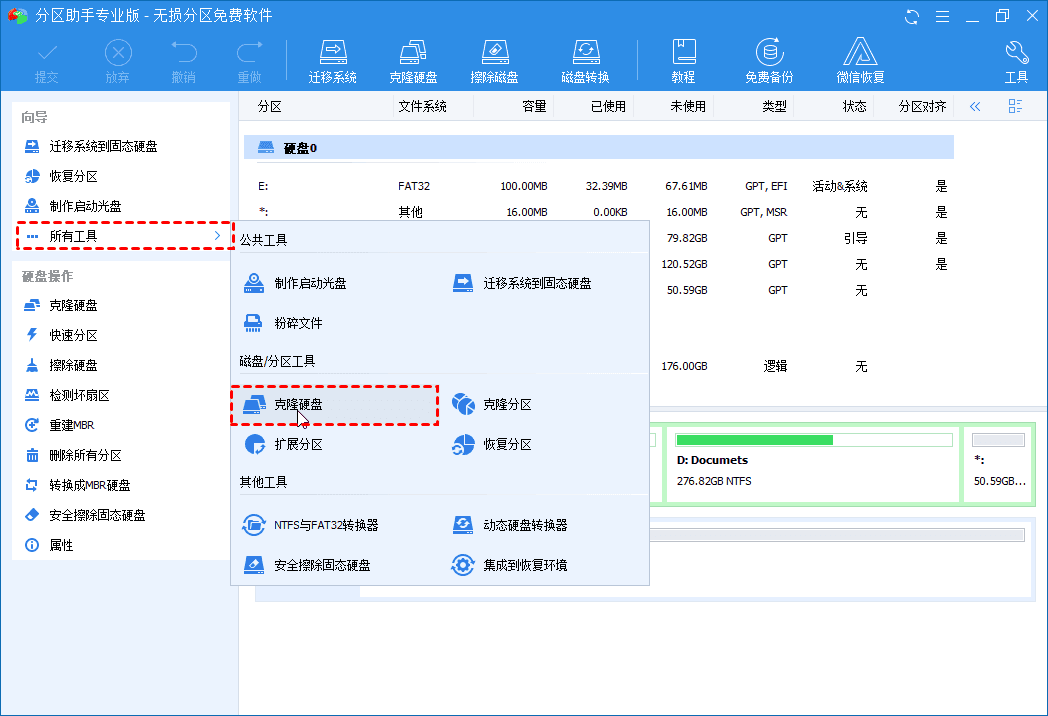
步骤2. 然后,你需要在此处选择磁盘复制方法。有两种方法供你选择:“快速克隆磁盘”和“逐个扇区克隆”。前者将使用的字节复制到旧SD卡上,而后者将克隆每个字节,无论是否使用。考虑到快速克隆磁盘将花费更少的时间并占用更少的空间,因此我们建议你选择“快速克隆磁盘”,然后单击“下一步”。
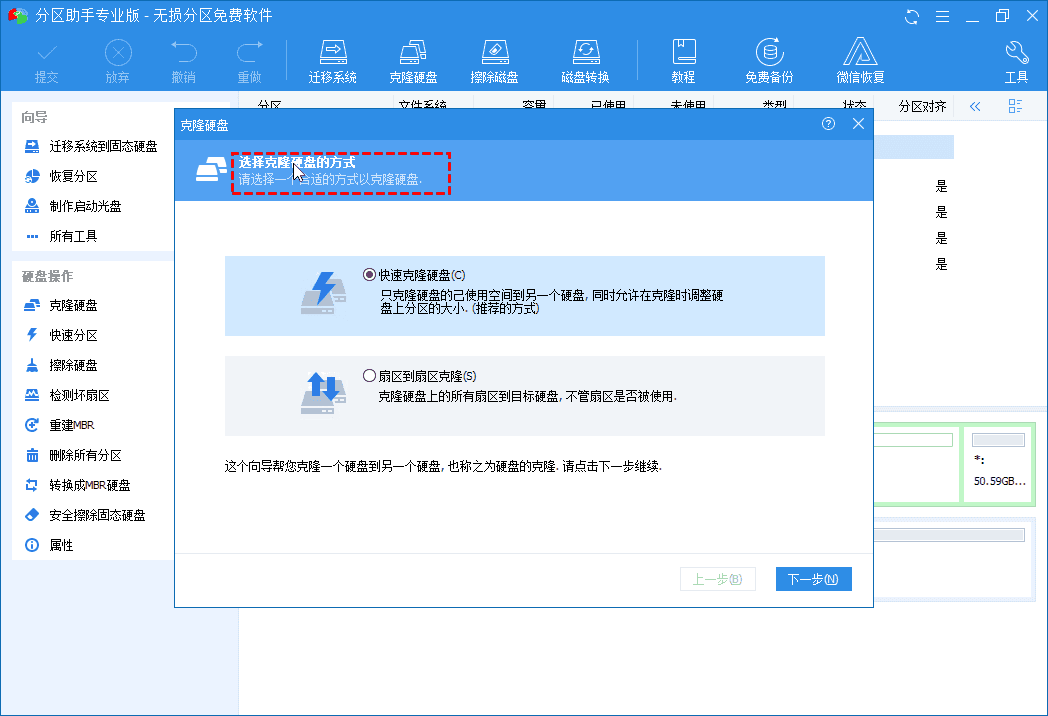
步骤3. 选择源磁盘。这里是磁盘2。单击“下一步”。

步骤4. 选择目标SD卡作为目标磁盘。这是磁盘3。单击“下一步”。
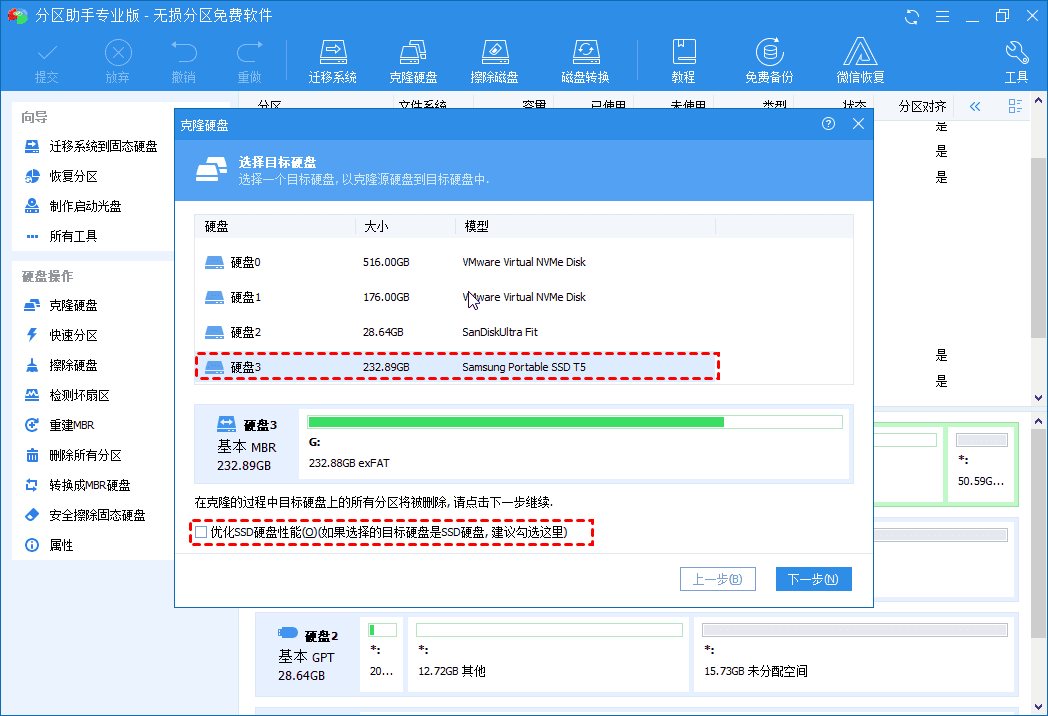
注意:此处将弹出一个窗口,提醒你“将操作保存到物理磁盘后,该选定目标磁盘上的所有数据将被清除。” 如果确定要删除所有分区并擦除目标磁盘上的所有数据,请单击“是”确认并转到下一页以编辑磁盘。
步骤5. 在这里,你可以编辑目标磁盘上的分区。如果你不想在此处进行编辑,请单击“下一步”继续。傲梅分区助手可让你在之后调整SD卡分区的大小,通过调整分区功能。
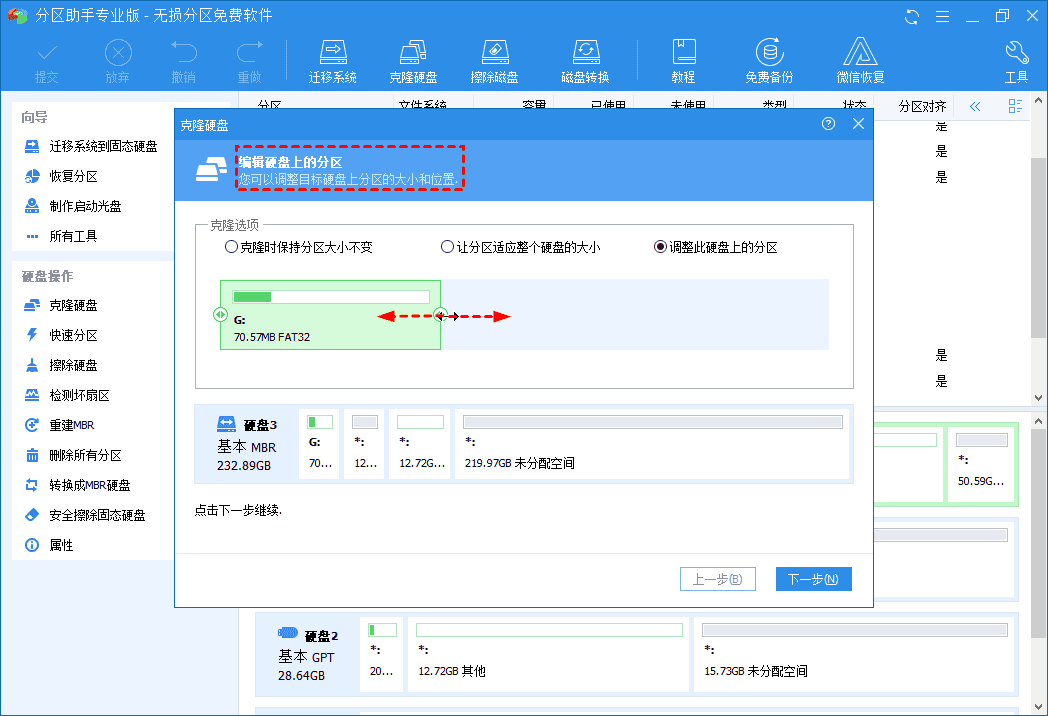
步骤6. 然后,你应该回到主界面。单击"执行">"继续"以启动进度。等到进度达到100%。
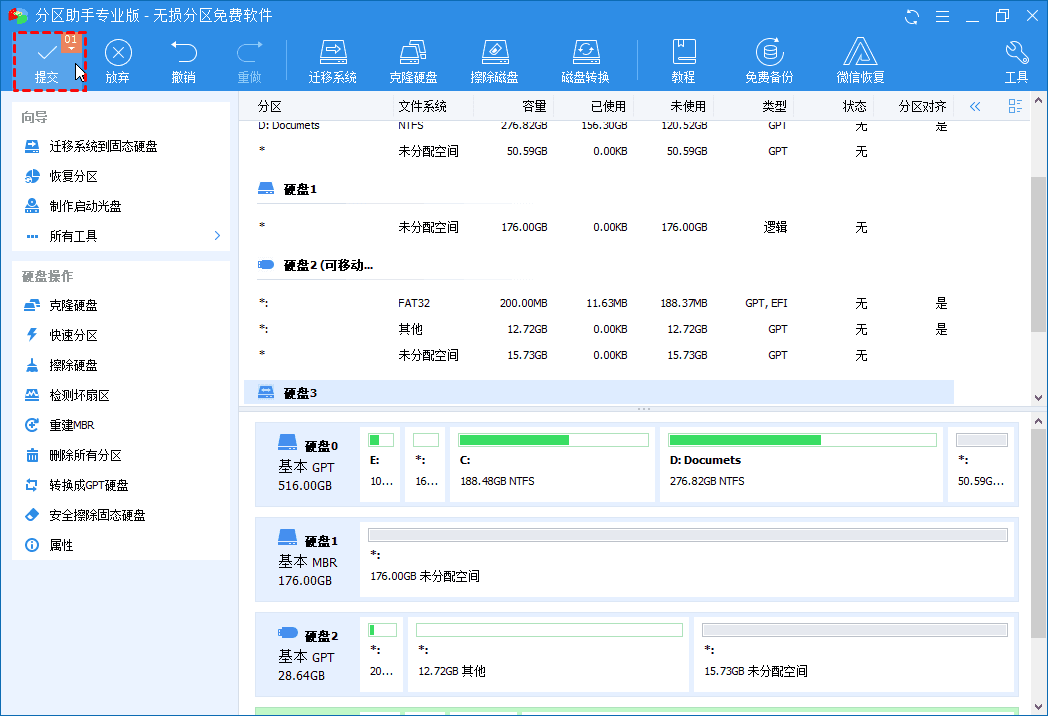
傲梅分区助手专业版是一款非常出色的免费SD卡对拷工具软件,可以帮助你将SD卡克隆到另一张SD卡或其他存储设备上,除此之外,傲梅分区助手是SD卡对拷软件,还是Windows 11/10/8/7中出色的SD卡管理工具。它可以让你分区SD卡,格式化SD卡等,还有更多高级功能,例如分配的可用空间,快速分区等等,所有功能都是免费的,赶紧下载使用吧!
